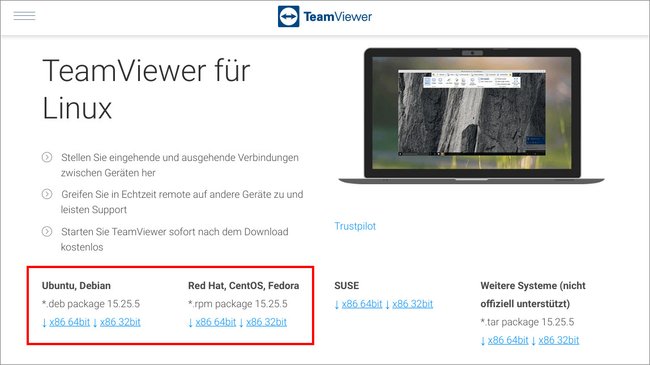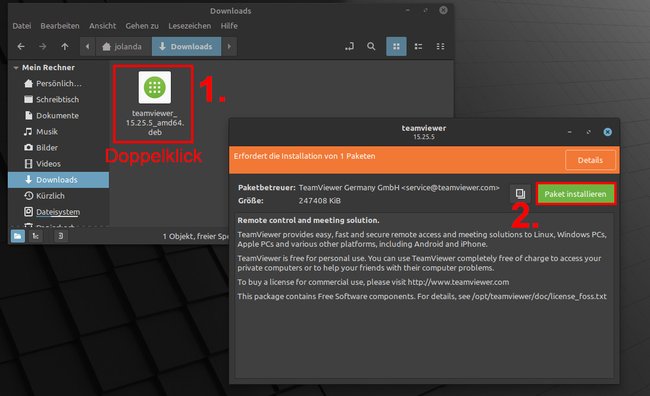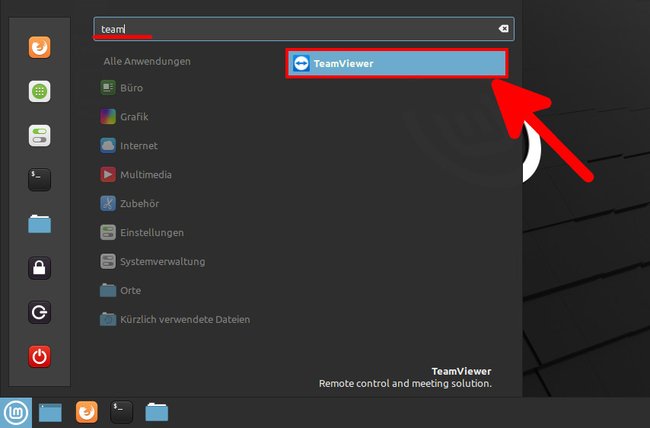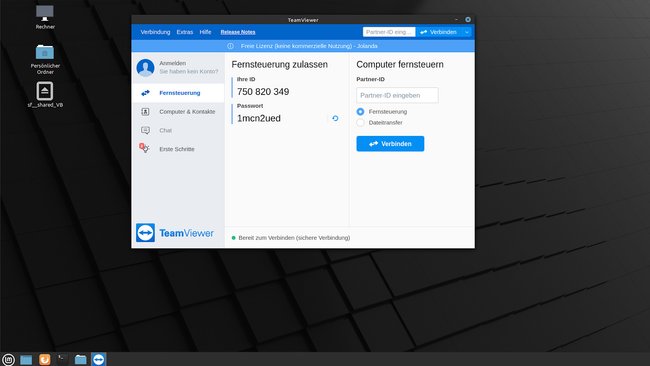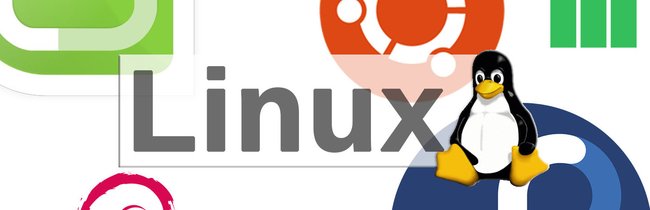TeamViewer lässt sich auch in Linux installieren und nutzen. Wie das geht, zeigen wir euch hier.
Wir zeigen die Installation von TeamViewer am Beispiel von Linux Mint. Es funktioniert in Ubuntu oder anderen Distributionen aber ähnlich.
Auf welchen Linux-Distributionen funktioniert TeamViewer?
Das Programm TeamViewer gibt es für Ubuntu, Linux Mint, Pop!_OS, Fedora, CentOS, Red Hat und openSUSE. Es werden aber auch weitere Linux-Distributionen unterstützt. Das Programm wird dabei über eine DEB- oder RPM-Datei installiert.
TeamViewer in Linux installieren
1. Schritt:
Öffnet die Webseite www.teamviewer.com/de/download/linux und ladet die Installationsdatei herunter. Für Debian-basierte Linux-Distributionen wie Debian / Ubuntu / Linux Mint / Pop!_OS / Deepin wählt ihr unter „*.deb Package“ die Datei „x86 64bit“ aus. Für Linux-Distributionen wie Fedora / OpenSUSE/ CentOS / Red Hat (Enterprise) Linux klickt ihr unter „*.rpm package“ „x86 64bit“. Speichert die Datei in eurem Downloads-Ordner.
2. Schritt:
Klickt doppelt auf die heruntergeladene Datei, um TeamViewer zu installieren. Bestätigt den Vorgang. In Linux Mint klickt ihr dafür auf den Button „Paket installieren“ und gebt danach euer Passwort ein. Falls weitere Programme oder Pakete installiert werden müssen, bestätigt das mit „Fortfahren“. In anderen Linux-Distributionen ist die Vorgehensweise ähnlich. Wartet, bis die Installation abgeschlossen ist. Schließt danach alle Fenster. Außerdem könnt ihr die Installationsdatei aus eurem Downloads-Ordner löschen, da ihr sie nicht mehr benötigt.
TeamViewer in Linux starten
Öffnet das Startmenü oder die Anwendungsübersicht (je nachdem, welche Linux-Distribution ihr nutzt) mit der Windows- oder Super-Taste. Tippt „teamviewer“ ein, um das installierte Programm anzuzeigen. Klickt auf den Eintrag, um es zu starten.
Beim ersten Start werdet ihr aufgefordert, die Bedingungen der EULA und des AVV zu akzeptieren. Wenn ihr einverstanden seid, setzt das entsprechende Häkchen und klickt auf den Button „Fortsetzen“.
Nun seht ihr wie gewohnt die ID eures Rechners und das zugehörige Passwort. Die Daten sind nötig, damit beispielsweise jemand anders auf diesen Rechner zugreifen und ihn verwalten kann.
Schnellanleitung
- Öffnet die Webseite www.teamviewer.com/de/download/linux und ladet die richtige DEB- beziehungsweise RPM-Datei für eure Linux-Distribution herunter.
- Klickt doppelt auf die Datei, um TeamViewer zu installieren.
- Öffnet TeamViewer über euer Startmenü oder die Anwendungsübersicht, indem ihr dort einfach „teamviewer“ eintippt oder nach dem Programm sucht.
Hat dir der Beitrag gefallen? Folge uns auf WhatsApp und Google News und verpasse keine Neuigkeit rund um Technik, Games und Entertainment.